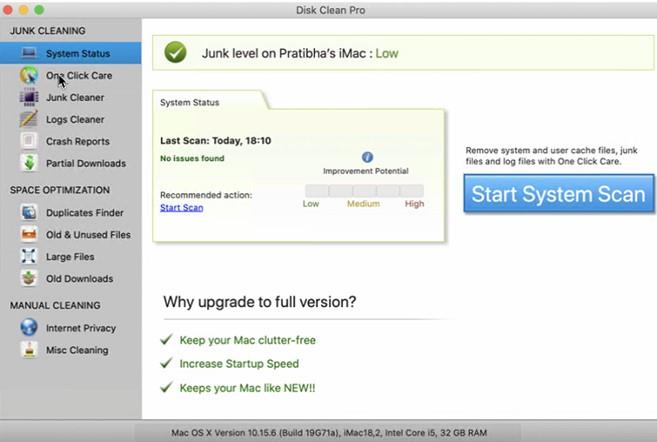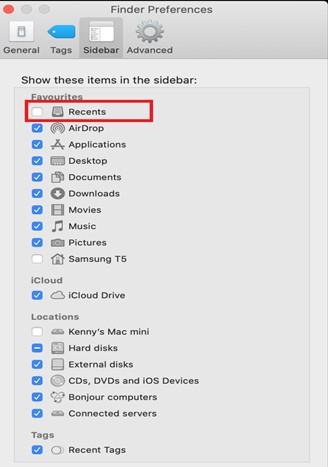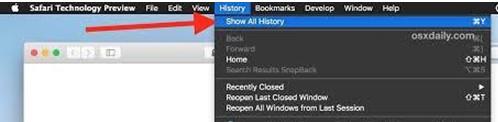Ако нямате време и търсите ефективен метод за изчистване на последните файлове на Mac, ето един съвет за вас: Изтеглете Disk Clean Pro и бързо изчистете последните файлове от историята на търсенето в Finder на Mac. Използвайки този инструмент, можете дори да изчистите кеша , да изтриете дубликати , стари изтегляния, да намерите големи файлове и да се отървете от тези, които не са необходими. Накратко, това е пълен инструмент за почистване на Mac, който извършва цялата работа по почистването и оптимизирането автоматично.

Въпреки това, ако искате да направите всичко сами, ние покрихме и това. По-долу можете да прочетете най-добрите решения за преглед и изтриване на скорошна активност ръчно от Mac.
Как да изчистите последните в Finder на Mac
За да улесни нещата, Mac регистрира и показва скорошната активност по различни начини. Това е полезно, когато сте забравили къде точно сте запазили файл. Въпреки това, когато споделяте своя Mac с други, това може да доведе до излагане на лична информация, тъй като лицето, което има достъп, може да види какво сте търсили. Ето защо, за да запазите данните си непокътнати и да избегнете подслушване на хората да събират информация, най-добре е да изчистите скорошната активност. Следователно в тази статия ще обсъдим как да направите това.
 Допълнителен съвет
Допълнителен съвет
Най-лесният начин да изтриете скорошни файлове, независимо дали са показани в търсачката или в историята на търсенето на уебсайт, е модулът за поверителност в интернет на Disk Clean Pro оптимизация с едно щракване. Тези функции са предназначени да защитят вашата поверителност и да изтрият нежелани следи, които могат да забавят системата и да разкрият всякаква лична информация. За да го използвате, трябва да изтеглите, инсталирате и стартирате Disk Clean Pro. След това щракнете върху модула за поверителност в интернет > стартирайте сканирането и коригирайте грешките. В допълнение към това, щракнете върху бутона Стартиране на системното сканиране и потърсете всички грешки, които може да забавят Mac. Това помага за почистване на Mac за нула време.
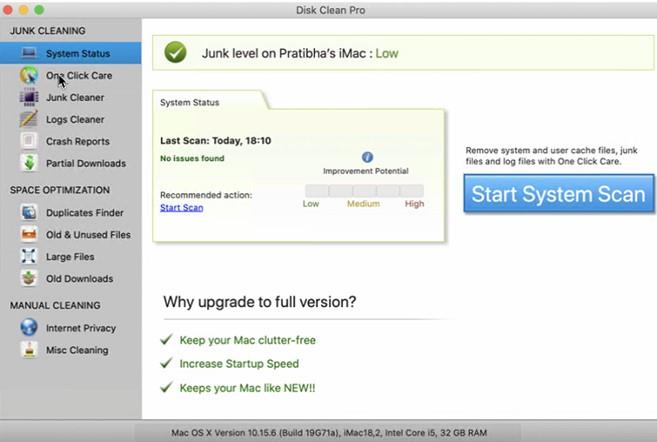
Какво представлява папката Recent на Mac?
Скорошната папка, тази, която се появява в страничната лента на прозореца Finder, е мястото, където можете да видите списък с всички търсени елементи. Тази папка е известна още като Smart Folder и се състои само от преките пътища към файловете въз основа на параметъра за интелигентно търсене.
Тъй като това са само препратките, не можете да изтриете папката Recent. Въпреки това, ако искате, можете да изтриете скорошна активност от страничната лента на Finder. За да го отворите, натиснете Shift + F + Command.
Как да деактивирам последните в Finder?
За да изключите Скорошни в Finder, следвайте стъпките по-долу:
- Отворете Finder
- Щракнете върху менюто Finder > Предпочитания.
- Натиснете раздела на страничната лента > премахнете отметката от квадратчето до Скорошни
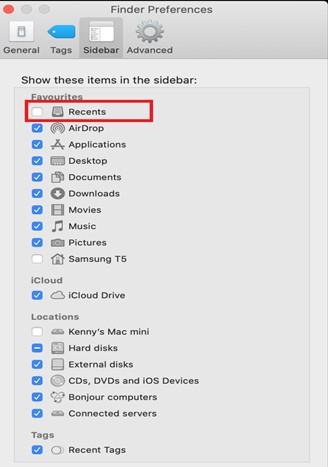
- Излезте от прозореца с предпочитания.
Сега няма да видите раздела Последни в Finder.
Как да изтриете скорошни елементи на Mac
Забележка: Скорошни елементи и скорошна папка са напълно различни.
До скорошните елементи можете да получите достъп от менюто на Apple и то запазва информацията, свързана с наскоро достъпни приложения, файлове и сървъри. Изтриването на скорошни елементи изобщо не е трудно. За да го изчистите, следвайте стъпките по-долу:
- Щракнете върху менюто на Apple > Последни елементи.
- Превъртете до дъното и щракнете върху Изчистване на менюто
Това ще ви помогне да се отървете от всички елементи от менюто. Това обаче не означава, че списъкът е изчистен завинаги. Всеки път, когато използвате приложение, сървър или извършвате някаква дейност, то ще се показва тук. Така че, за да избегнете разкриването на информация, която не искате да споделяте, ще трябва често да изчиствате тези данни.
Как да деактивирате скорошни чрез терминал
Въпреки това, ако искате да отидете още една стъпка, за да покажете или скриете скорошни елементи, можете да използвате Terminal. Така че, ако сте готови да направите това, следвайте стъпките по-долу и деактивирайте последните елементи с помощта на командата Terminal.
- Насочете се към Приложения> Помощни програми> Терминал
- Въведете или копирайте-поставете:
defaults write com.apple.finder AppleShowAllFiles TRUE killall Finder
Тази команда ще покаже всички скрити файлове
- За да скриете всичко в тип терминал:
defaults write com.apple.finder AppleShowAllFiles FALSE killall Finder
Алтернативен начин за изтриване на скорошна история на файловете е да използвате клавишите Shift + CMD. Това ще покаже или скрие файловете незабавно. Използвайки който и да е от обяснените методи, можете да изтриете или изчистите неща, които работят във фонов режим, или да изразходвате ненужно памет.
Сега нека да научим как да изтриете данни от браузъра, бисквитки, история на търсенето от популярен браузър Mac.
Как да изчистите дейността от Safari?
Всеки браузър, който използвате на Mac, съхранява поотделно търсенията и историята на дейността. Това означава, че ще трябва да отворите всеки браузър и да го почистите ръчно. Въпреки това, ако търсите лесен начин за изтриване на кеширани файлове, историята на търсенето използва модула за поверителност в Интернет, предлаган от Disk Clean Pro.
За да го използвате, инсталирайте Disk Clean Pro > Internet Privacy > стартирайте сканирането > и почистете всички открити следи.
Забележка: Когато извършвате това действие, уверете се, че всички браузъри са затворени.
Ръчно изчистване на историята на Safari
- Отворете Safari > щракнете върху раздела История.
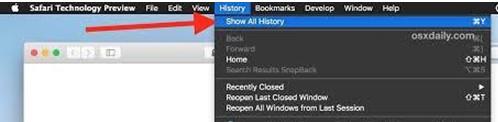
Забележка Историята съхранява цялата информация, свързана с данни, бисквитки и кеш памет.
- Изберете Премахване на всички данни на уебсайта > изберете времевия диапазон. Ако обаче искате да го изтриете напълно, щракнете върху Цяла история.
- Изчистете историята и ето я, всички следи са изтрити.
Изтриване на историята от Chrome
- Отворете Chrome > Меню История > Показване на пълната история > Изчистване на данните за сърфиране.
- Изберете История на сърфиране > Изчистване на данни.
Това е.
Firefox
- Отворете Firefox > меню История > Изчистване на скорошната история
Това ще изчисти всички страници от историята. Въпреки това, ако искате да премахнете отделни страници, изберете Покажи цялата история и изберете тези, които искате да изтриете.
Забележка: Като щракнете върху Забрави за този сайт, можете да изтриете цялата информация, свързана със страници, свързани със сайта.
Допълнителна информация
За да премахнете скорошни файлове от файлове като Text Edit и Pages, щракнете върху менюто File > Open recent > Clear Menu.
По този начин можете да намерите и изчистите последните файлове в Finder на Mac. Въпреки това, ако търсите лесен начин, опитайте да използвате Disk Clean Pro. Тази оптимизация за Mac и инструментът за почистване ще помогнат за изчистването на историята на скорошната папка и ще помогнат за възстановяването на място за съхранение. Това е инструмент за оптимизация с едно щракване, който предлага задълбочено почистване и оптимизация за вашия Mac. След като го използвате, ще усетите разликата.

Който и метод да използвате, няма значение нашата цел да помогнем за разрешаването на проблема ви. Но ако ни уведомите кой метод сте избрали и защо, ще бъде страхотно. Обичаме да чуваме от вас; моля, оставете ни коментар в раздела по-долу.


 Допълнителен съвет
Допълнителен съвет